修正:Office365 POP3 メール サーバーへの Outlook 0x800CCC92 ログオン エラー。 (解決済み)
Outlook for Windows が Office365 POP3 電子メール サーバー "outlook.office365.com" (エラー 0x800CCC92) での認証に失敗した場合は、以下を読み続けて問題を解決してください。
(2022 年 6 月 16 日)。過去 (2) 日間、送信/受信ボタンをクリックすると、Outlook で次のエラー メッセージが表示されるようになりました。サーバーが応答しました:-ERR:ログオン失敗:不明なユーザー名またはパスワードが正しくありません。報告されたエラー (0x800CCC92) を受信しています。 Outlook は POP として「outlook.office365.com」で構成されており、アカウント設定やユーザー名またはパスワードは変更されていません。
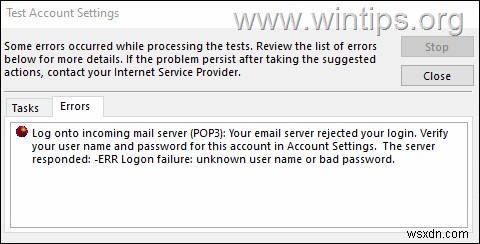
Outlook がエラー 0x800CCC92 を受信することに関する最初の奇妙な点は、問題が発生し始めたときに、Outlook が常に Office365 POP3 サーバーへの接続に失敗したわけではなく、問題なく電子メールを受信したわけではないことです。
2 つ目の奇妙な点は、問題が Windows 用の Microsoft Outlook 2016 および 2019 アプリでのみ発生し、iPhone や Android デバイスでは発生しないことです。
3 つ目の奇妙な点は、Office356 アカウントが IMAP または Exchange ではなく、Outlook で POP3 として構成されている場合にのみ、0x800CCC92 受信エラーが発生することです。また、OWA は問題なく動作します。
POP3/IMAP および Office365 Exchange Online (Outlook 2019/2016/2013/2010/2007) で Outlook 受信エラー 0x800CCC92 を修正する方法
問題の解決策を見つけるために何時間も探した結果、次の記事に出くわしました。この記事では、Microsoft が Exchange Online で基本認証の無効化を開始し、2022 年 10 月 1 日に完全に削除する予定であることがわかりました。> .
この記事を読んだ後、Microsoft が Exchange Online で Exchange ActiveSync (EAS)、POP、IMAP、リモート PowerShell、Exchange Web サービス (EWS)、オフライン アドレス帳 (OAB)、Outlook for Windows で基本認証を使用する機能を削除していることに気付きました。 、および Mac に対応しており、顧客は基本認証を使用するアプリから先進認証 (OAuth 2.0 トークンベースの認証) を使用するアプリに移行する必要があります。
ここで、この問題に関する 4 つ目の奇妙な点が発生します。Outlook 2019 および 2016 には既に先進認証がサポートされているため、Office365 POP3 に接続しないのはなぜですか?
このすべての後、Office365 管理センターで問題の原因を発見しました。Microsoft は基本認証を自動的に無効にしましたが、最新の認証を自動的に有効にしませんでした!
そのため、Office385 POP3 で同様の Outlook 認証の問題が発生している場合は、次のいずれかの方法を使用して、Office365 で先進認証を有効にし、基本認証プロトコル (POP3、IMAP など) へのアクセスを有効または無効にします。
方法 1. Office365 管理センターのダッシュボードで最新の認証を有効にします。
1. Microsoft 365 管理センターにログインし、[設定] に移動します。> 組織の設定。
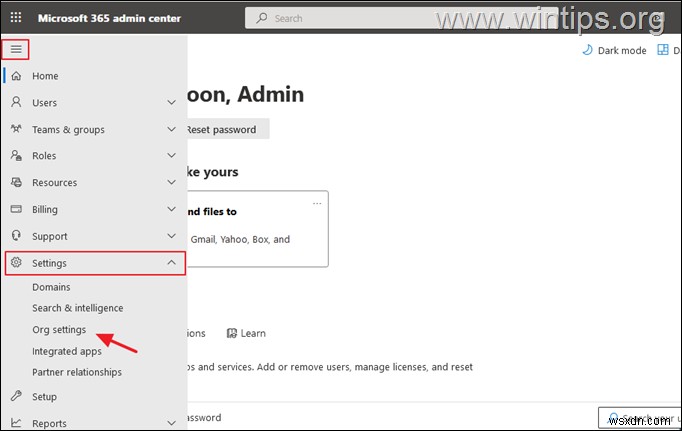
2. [サービス] タブで、Modern Authentication を開きます。
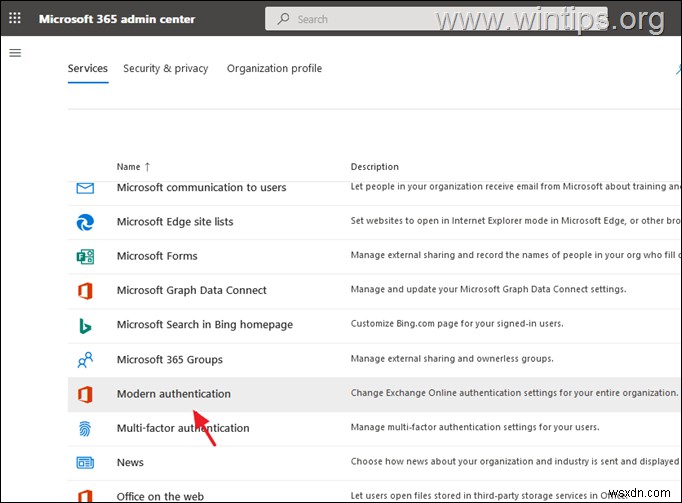
3. 最新の認証 次の設定を適用し、[保存] をクリックします。 :
<オール>
* 注意事項:
1. Microsoft は 2022 年 10 月 1 日に基本認証方式を完全に無効にするため、 クライアントをアップグレードし、すべてのプロトコルに対して基本認証を無効にしておくことをお勧めします。
2. Outlook 2010、2007、または 2003 を使用している場合は、現時点では基本認証を有効にしておき、2022 年 10 月 1 日までに Outlook 2016、2019 などにアップグレードしてください。
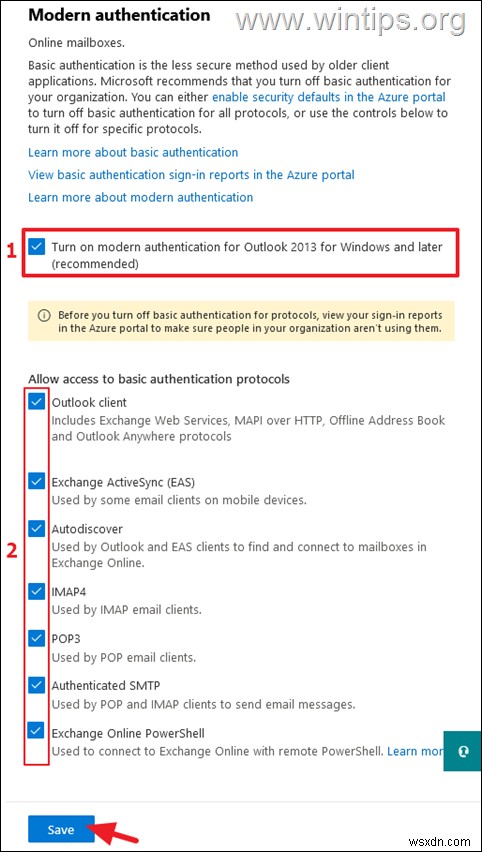
4. 変更が有効になるまで約 30 分待ってから、再起動します。 Outlook で Office365 POP3 に問題なく接続するかどうかを確認します。 (約1時間後に試しました)
<強い>5. 基本認証を有効にしておくと、Outlook は Office365 に問題なく接続できるようになります。基本認証を無効にしている場合は、Office365 に再度ログインするよう求められます。この場合、最新の認証ダイアログにアカウント資格情報を入力して、Office365 にサインインします。 *
* 注:それでも Outlook から Office365 に接続できない場合は、この記事の最後の注意事項を参照してください。
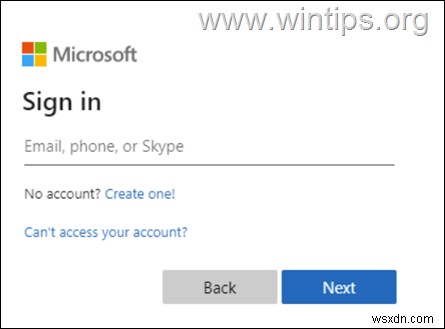
方法 2. PowerShell を使用して、Office365 Exchange Online で先進認証を有効にします。
1. PowerShell を使用して Exchange Online に接続します。
2. 決定に従って、次のいずれかを実行します:*
A. 次のコマンドを実行して、Outlook 2013 以降のクライアントによる Exchange Online への先進認証接続を有効にします。
- Set-OrganizationConfig -OAuth2ClientProfileEnabled $true
または…
B. 次のコマンドを実行して、Outlook 2013 以降のクライアントによる Exchange Online への先進認証接続を防止 (基本認証接続の使用を強制) します。
- Set-OrganizationConfig -OAuth2ClientProfileEnabled $false
<強い>3. 変更が有効になるまで 30 分以上待ってから再起動してください Outlook で問題なく Office365 POP3 に接続するかどうかを確認してください
最終メモ:
- Outlook for Office 365、Outlook 2019、および Outlook 2016 では先進認証のサポートが既に有効になっていますが、Outlook 2016 では先進認証が機能するためにレジストリをさらに変更する必要がある場合があります。
- Outlook 2013 は先進認証をサポートしていますが、有効になっていません。機能するには、次のレジストリ キーを設定する必要があります:
| レジストリ キー | タイプ | 価値 |
| HKEY_CURRENT_USER\Software\Microsoft\Exchange\AlwaysUseMSOAuthForAutoDiscover | REG_DWORD | 1 |
| HKCU\SOFTWARE\Microsoft\Office\15.0Common\Identity\ADAL を有効にする | REG_DWORD | 1 |
| HKCU\SOFTWARE\Microsoft\Office\15.0\Common\Identity\Version | REG_DWORD | 1 |
- Outlook 2010 client and older Outlook versions doesn't support Modern Authentication, so upgrade them to Outlook 2016, 2019, etc., or use Thunderbird as your email client.
SOURCES:
- Deprecation of Basic authentication in Exchange Online.
- Basic Authentication Deprecation in Exchange Online – May 2022 Update
- Enable or disable modern authentication for Outlook in Exchange Online.
- Enabling Modern Auth for Outlook – How Hard Can It Be?
それでおしまい!どの方法が役に立ちましたか?
このガイドが役に立ったかどうか、あなたの経験についてコメントを残してお知らせください。他の人を助けるために、このガイドを気に入って共有してください。
-
修正:Outlook の username.ost ファイルにアクセスできない。 (解決済み)
「username.ost」ファイルが使用中または破損しているためにアクセスできないために Outlook を開くことができない場合は、以下を読み続けて問題を解決してください。 Outlook アカウント設定で [Exchange キャッシュ モードを使用する] オプションを有効にしている場合、Outlook は、Exchange Server にあるすべての電子メール メッセージをダウンロードして、username.ost という名前のファイルにローカルに保存します。 * Outlook がこのように構成されている場合、ユーザーはオフライン モードで作業しているときでもすべてのメールを見る
-
修正:VirtualBox 致命的:INT18:起動エラー。 (解決済み)
Windows 10/11 OS でゲスト マシンを起動するときに VirtualBox エラー FATAL:INT18:BOOT FAILURE が表示される場合は、以下を読み続けて問題を解決してください。 問題の詳細 Windows 10//11 UEFI コンピューターの物理ディスクを仮想ハード ディスク (VHD または VHDX) に変換し、VHD/VHDX ファイルを新しい VirtualBox マシンに接続した後、VM は致命的なエラーで起動できませんでした: INT18:起動エラー または、ゲスト Windows 10 OS が次のエラー コードで起動できませんでした: 0
